|
|
Son ön ayarı yükle |
||
|
|
Ön ayarı dizine göre yükle: 1., 2. ve benzeri |
||
|
|
Dosya adı: eklenti alanlarıyla alt menüyü göster |
||
|
|
Uzantı: eklenti alanlarıyla alt menüyü göster |
||
|
|
Dosya adı: yer tutucularla menüyü göster |
||
|
|
Uzantı: yer tutucularla menüyü göster |
||
|
|
Dosya adı: "Ad" yer tutucularının alt menüsünü göster |
||
|
|
Uzantı: "Ad" yer tutucularının alt menüsünü göster |
||
|
|
Dosya adı: "Uzantı" yer tutucularının alt menüsünü göster |
||
|
|
Uzantı: "Uzantı" yer tutucularının alt menüsünü göster |
||
|
|
Dosya adı: "Tarih" yer tutucularının alt menüsünü göster |
||
|
|
Uzantı: "Tarih" yer tutucularının alt menüsünü göster |
||
|
|
Dosya adı: "Saat" yer tutucularının alt menüsünü göster |
||
|
|
Uzantı: "Saat" yer tutucularının alt menüsünü göster |
||
|
|
Dosya adı: "Saat" yer tutucularının alt menüsünü göster "Sayaç" |
||
|
|
Uzantı: yer tutucuların alt menüsünü göster "Sayaç" |
||
|
|
Ön ayarları sırala |
||
|
|
Ön ayarı sil |
||
|
|
Düzenleyici menüsünü göster |
||
|
|
Tümünü sıfırla (varsayılan duruma dön) |
||
|
|
Değiştirilen ön ayarı kaydet |
||
|
|
Ön ayar menüsünü göster |
||
|
|
Ön ayarı yeniden adlandır |
Reklam
|
|
Kapat |
||
|
veya
|
|||
|
|
Geçerli dosyayı yeniden yükle |
||
|
|
Metin imlecini göster/gizle |
||
|
|
Metni bul |
||
|
veya
|
|||
|
veya
|
|||
|
|
Sonrakini bul |
||
|
|
Öncekini bul |
||
|
|
Tam Ekran |
||
|
|
Tümünü seç |
||
|
|
Seçili metni panoya kopyala |
||
|
|
Belirtilen satıra git (yalnızca kod görüntüleme modunda) |
||
|
|
Yazdır |
||
|
|
Geri al (yalnızca resim görüntüleme modunda) |
||
|
|
Metin olarak göster |
||
|
|
Çöp kutusu olarak göster |
||
|
|
Onaltılık olarak göster |
||
|
|
Dec olarak göster |
||
|
|
Kitap olarak göster |
||
|
|
Grafik olarak göster |
||
|
|
Eklenti kullanarak göster |
||
|
|
Office XML (DOCX ve XLSX, ODT ve ODS), yalnızca metin |
||
|
|
Kod görüntüleme modunda göster |
||
|
|
Kodlamayı değiştir: ANSI |
||
|
|
Kodlamayı değiştir: OEM |
||
Reklam |
|||
|
|
Kodlamayı değiştir: UTF-16 LE |
||
|
|
Kodlamayı değiştir: UTF-8 |
||
|
|
Resim: pencerenin ortasına yerleştir |
||
|
|
Resim: resmi uzat |
||
|
|
Resim: yalnızca büyük uzat |
||
|
|
Birden fazla dosyadaki sonraki dosya |
||
|
veya
|
|||
|
|
Birden fazla dosyadaki önceki dosya |
||
|
veya
|
|||
|
|
Metni sar/aç |
||
|
|
Yakınlaştır |
||
|
|
Uzaklaştır |
||
|
|
Ön izlemeyi göster/gizle |
||
|
|
Çıkış |
||
|
veya
|
|||
|
|
Kaydet |
||
|
veya
|
|||
|
|
Metni bul |
||
|
veya
|
|||
|
|
Sonrakini bul |
||
|
|
Öncekini bul |
||
|
|
Soldan sil |
||
|
|
Soldan kelimeye göre sil |
||
|
|
Sağdan sil |
||
|
|
İmleci satırın başına taşı |
||
|
|
İmleci satırın sonuna taşı |
||
|
|
İçeriği sayfa sayfa aşağı kaydır |
||
|
|
İçeriği sayfa sayfa yukarı kaydır |
||
|
|
Ekle/üzerine yaz modunu değiştir |
||
|
|
Geri al |
||
|
|
Yinele |
||
|
|
Yer imine git |
||
|
|
Yer imi ayarla |
||
|
|
Metin imlecini hareket ettirerek içeriği yukarı kaydır: imleç düzenleyici penceresinde en alt görünür satırda kalır |
||
|
|
Metin imlecini hareket ettirerek içeriği aşağı kaydır: imleç düzenleyici penceresinde en üst görünür satırda kalır |
||
|
|
İmleci önceki kelimeye taşı |
||
|
|
İmleci sonraki kelimeye taşı |
||
|
|
İmleci dosyanın başına taşı |
||
|
|
İmleci dosyanın sonuna taşı |
||
|
|
İmleci düzenleyici penceresinde en alt görünür satıra taşı |
||
|
|
İmleci düzenleyici penceresinde en üst görünür satıra taşı |
||
|
|
Kelimelere göre sola seç |
||
|
|
Kelimelere göre sağa seç |
||
|
|
Metni seç dosyanın başına kadar |
||
|
|
Dosyanın sonuna kadar metni seç |
||
|
|
Düzenleyici penceresinde en alt görünür satıra kadar metni seç |
||
|
|
Düzenleyici penceresinde en üst görünür satıra kadar metni seç |
||
|
|
Tümünü seç |
||
|
|
Seçili metni panoya kopyala |
||
|
|
Belirtilen satıra git |
||
|
|
Yeni bir dosya oluştur |
||
|
|
Dosyayı aç |
||
|
|
Metni değiştir |
||
|
|
Sağdan kelimelere göre sil |
||
|
|
Metni panodan yapıştır |
||
|
|
Seçili metni panoya kes |
||
|
|
Satırı sil |
||
|
|
Geri al |
||
|
|
Yinele |
||
|
|
Sütun seçim modu |
||
|
|
Satır seçim modu |
||
|
|
Normal seçim modu |
||
|
|
İmleci eşleşen paranteze ("()", "[]" veya "{}") taşı |
||
|
|
Bir satır veya metin bloğu için girinti ekle |
||
|
|
Bir satır veya metin bloğu için girintiyi kaldır |
||
|
|
Satırın sonuna kadar metni sil. |
||
|
|
Kopyala |
||
|
|
Seçimi önceki satırdaki aynı sütuna genişlet |
||
|
|
Seçimi sonraki satırdaki aynı sütuna genişlet |
||
|
|
Sol seç |
||
|
|
Sağa seç |
||
|
|
Satırın başına kadar olan metni seç |
||
|
|
Satırın sonuna kadar olan metni seç |
||
|
|
Bir sayfa aşağı seç |
||
|
|
Bir sayfa yukarı seç |
||
|
|
Sil |
||
|
|
Yapıştır |
||
|
|
1. Bir Sekme karakteri ekle. |
||
|
|
2. Sekme girintileri blokları etkinleştirilmişse ve metin seçilmişse: bir satır veya metin bloğu için girinti ekle. |
||
|
|
Sekme girintileri blokları etkinleştirilmişse ve metin seçilmişse: bir satır veya metin bloğu için girintiyi kaldır |
||
|
Açık bir belgenin içinde, panoyu kullanmadan seçili metnin bir kopyasını belgenin herhangi bir yerine yapıştırabilirsiniz: sadece metni seçin, fare imlecini istediğiniz konuma getirin ve fare tekerleğine basın.
|
|||
|
Dahili düzenleyici çoklu işaret modunu destekler: Alt tuşuyla fare seçimi, sütun düzenleme için Alt+Shift+tıklama veya Alt+Shift+oklar ve çoklu işaret düzenleme için Ctrl+Shift+tıklama.
|
|||
|
|
Yukarı sütun seçimi |
||
|
|
Aşağı sütun seçimi |
||
|
|
Sol sütun seçimi |
||
|
|
Sağ sütun seçimi |
||
|
|
Satır başlangıcı sütun seçimi |
||
|
|
Satır sonu sütun seçimi |
||
|
|
Sayfa aşağı sütun seçimi |
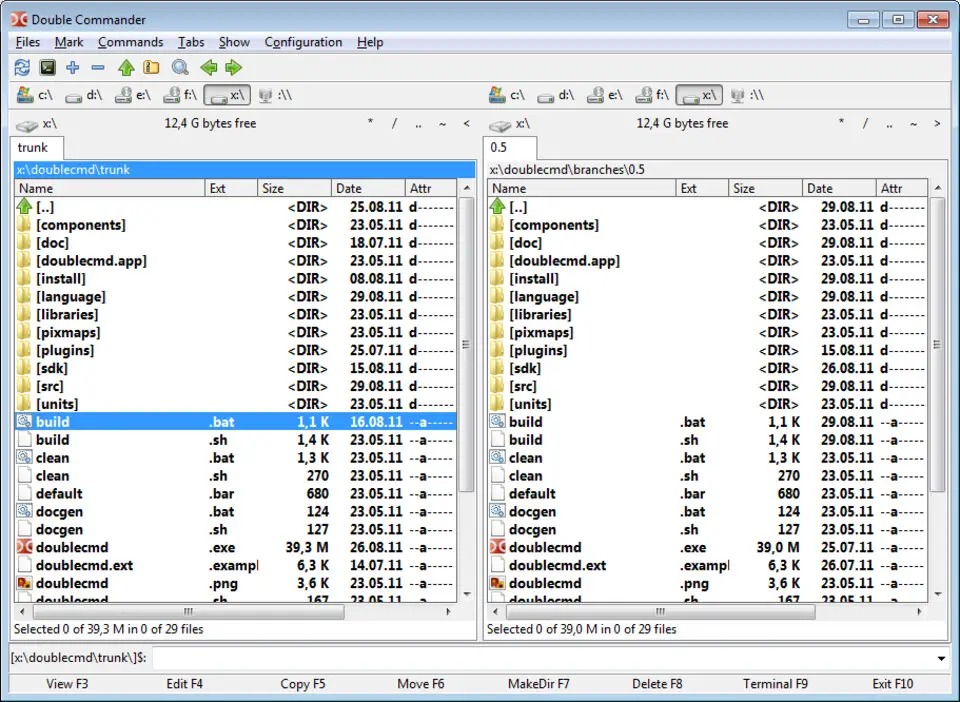
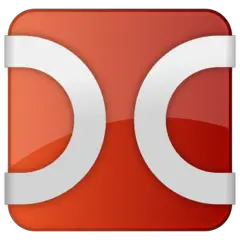



En sevdiğiniz Double Commander 1.1.20 kısayol tuşları hangisi? Bu program hakkında bildiğiniz faydalı bir ipucu var mı? Aşağıda diğer ziyaretçilerle paylaşabilirsiniz.
1083791 2
487065 62
405243 1
346869 54
294493 4
268930 4
26 dakika önce Güncellendi!
2 saat önce Güncellendi!
8 saat önce
Dün
Dün
2 gün önce
En son yazılar
Google'da '"sahte saydam resimlerden" kurtulmanın yolu
Ne zaman GPT, ne zaman MBR?
Tuşları birden fazla basan klavye nasıl onarılır?
Windows 11 Copilot'u kullandığım 4 yer
KeePass: Parolalarınızı SFTP'de depolama